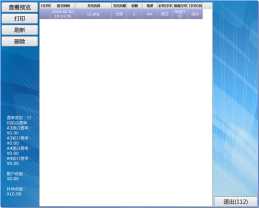中国科学技术大学图书馆已开通自助文印功能,具体步骤如下:
工具/原料
电脑
中国科学技术大学校园卡
自助打印
1、首次使用时请下载客户端。
2、双击运行客户端 “Setup_Client.exe”,程序进行自动安装,打开待打印的WORD文档。
3、点击OFFICE打印按钮或者按Ctrl+P进行提交打印,会弹出下图窗口,选择xabprinter打印机,您可以设置当前打印的页码范围、份数等选项。
4、点击属性按钮,您可以设置打印文档属性。在布局中可以选择纵向或横向(默认纵向),单面打印或双面打印(默认单面);顺序打印或倒序打印(默认顺序),如所示;在纸张/质量中可以先择黑白打印或彩色打印(彩色打印要彩色打印机支持)。
5、文档属性设置完毕后,点击确定,开始打印,在点击确定打印后,会弹出登录窗口要求输入用户名和密码(账号:学号,密码:初始密码空,可以在图一窗口中登录后修改)。
6、输入完毕后点击提交完成了本次打印任务的提交,如果提交成功会出现提示并可查看打印的文档。
7、文档提交成功后,来到打印站点。自助终端触摸屏会显示如图8界面,点击自助打印按钮,进入到刷卡登录界面,请将卡放在读卡器上进行刷卡。
8、刷卡后进入到打印界面,即可看到在电脑上提交的打印文档详细属性,选中要打印的文档,点击打印,打印机即可将您需要的文档打印出来。
自助复印
1、点击自助终端上的自助复印按钮,进入到登录界面。
2、将校园卡放在一体机读卡器上,刷卡成功后进入到自助复印界面。该界面显示用户的卡号,姓名,金额,费率等。
3、复印复印锁会自动开启,打开盖板,将所要复印的文件放置在玻璃上(需要复印的面朝下),文件放置好后,合上盖板,开始复印。
普通单面复印
1、通过复印机上数字键盘按钮输入您需要复印的份数,在复印机屏幕右上方将会显示您输入的份数,如果您想要修改份数,请先按红色清除按钮后再次输入新的份数
2、通过复印机显示器选择纸型(根据原稿尺寸选择A4或A3),按最大绿色按钮即可开始复印。
双面复印
1、先放置原稿第一面,合上盖板,选择份数,选择纸型,选择单面到双面,按下最大绿色按钮,稍等3秒,打开盖板,放置第二面,合上盖板,再按下最大绿色按钮,即可复印成双面。
身份证复印
1、放置身份证,合上盖板,选择份数后,在复印机显示屏上先选择单面-合并两张原稿,再选择等倍,按下最大绿色按钮,稍等3秒,打开盖板,原地向左翻转身份证,合上盖板,再按下最大绿色按钮,即可复印双面身份证在一张纸上。
自助扫描
1、点击打印站点上的自助扫描按钮后,进入登录界面。
2、将校园卡放在读卡器上,刷卡成功后进入到自助扫描界面,该界面显示用户的卡号,姓名,金额,费率等信息。
3、打开盖板,将所要扫描的文件放置在玻璃上(需要扫描的面朝下),不同大小的纸纸如图。
4、点击复印机左侧的Scanner按钮。依次选中屏幕中的文件夹和scan。
5、点击复印机屏幕右侧最大的绿色按钮完成扫描,同时自助终端也将显示本次扫描的扣费信息,扫描完成后按#号结束扫描。
6、请登录到网址 http://202.141.162.24:7480/xabprint,在登录界面中输入账户和密码后(账号:学号,密码:初始密码为空,登录后请修改)登录到查询系统。点击扫描纪录查询,可以下载扫描的文件。
云打印
1、点击云打印,选择需要打印的文档,提交。
2、在自助打印复印一体机的操作界面上,选择“云打印”功能。刷卡登录后,选择需要打印的文档,点击打印,即完成云打印。